Bir WordPress Sitesine Nasıl Giriş Yapılır (Adım Adım Kılavuz)
Yayınlanan: 2022-05-16WordPress'te yeniyseniz veya bir süredir kullanmadıysanız, nasıl oturum açacağınızı veya hesabınıza erişme şeklinizi nasıl değiştireceğinizi bilmiyor olabilirsiniz. WordPress'e giriş yapmanın varsayılan yolu sizin için en iyi seçenek olmayabilir.
Bir WordPress sitesine giriş yapmanın birçok farklı yolu vardır. Temel kullanıcı adı ve şifre yöntemi işe yarar, ancak birkaç farklı hesabı bağlayabilir ve bunun yerine bu kimlik bilgilerini kullanabilirsiniz. Bu daha hızlı olabilir ve aynı zamanda hatırlanması gereken bir parola daha az demektir!
Bu makalede, WordPress'te oturum açmanın altı farklı yolunu ele alacağız. Ayrıca, giriş yapmakta sorun yaşıyorsanız ne yapmanız gerektiğini açıklayacağız ve sık sorulan bazı soruları yanıtlayacağız.
WordPress yönetim paneline nasıl erişilir
Genellikle pano olarak adlandırılan WordPress yönetim paneli, sitenizin kontrol merkezidir. Burada yeni gönderiler ekleyebilir, temalar ve eklentiler yükleyebilir ve ayarlarınızı değiştirebilirsiniz.

Kontrol panelinize erişmek, WordPress'i kurduktan ve giriş bilgilerinizi ayarladıktan sonra yapacağınız ilk şeylerden biridir. Web sitenizi oluştururken kimlik bilgilerinizi hatırlamanız çok önemlidir. Aksi takdirde, kendinizi kilitli bulabilirsiniz.
Kontrol paneline geri dönme, oturumu kapatma veya diğer arka uç işlevlerine erişme seçeneklerini arayarak sitenize ne zaman giriş yaptığınızı anlayabilirsiniz. Bu seçeneklerin yerleşimi, temanıza ve düzeninize bağlı olarak değişecektir, ancak bunları üst menüde, alt bilgide veya kenar çubuğunda görebilmeniz gerekir.
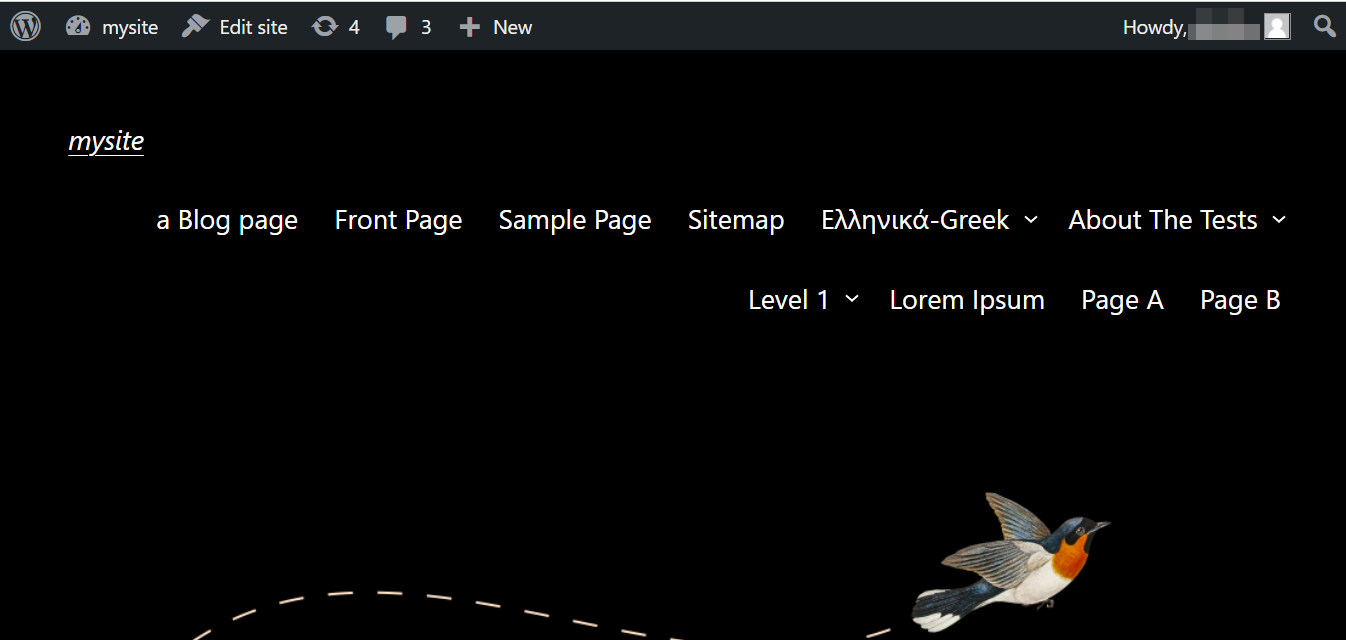
Oturum açmadığınızda, kontrol paneline erişemezsiniz. Siteyi sadece ziyaretçi olarak görebileceksiniz.
WordPress sitenize giriş yapmanın farklı yollarına bakalım.
1. Kullanıcı adınız ve şifrenizle giriş yapın
WordPress'te oturum açmak için varsayılan yöntem, kullanıcı adınızı ve şifrenizi girmektir. Web sitenizi oluştururken bunları seçtiniz.
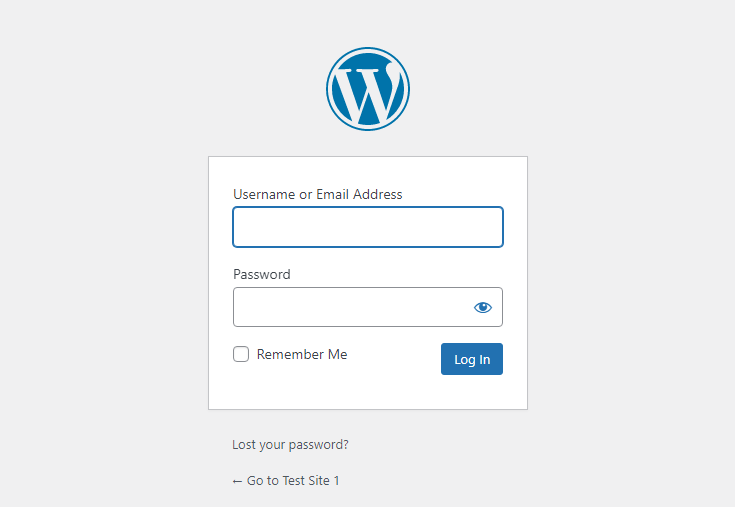
Sitenize her erişmek istediğinizde kullanıcı adınızı ve şifrenizi girmekten kaçınmak istiyorsanız, giriş bilgilerinizin cihazınıza kaydedilmesi için Beni Hatırla kutusunu işaretleyin. Çerezlerinizi temizlemenin bunu geri alacağını ve bir sonraki ziyaretinizde kimlik bilgilerinizi yeniden girmeniz gerekeceğini unutmayın.
Çoğu popüler web tarayıcısı, oturum açma kimlik bilgilerinizi kaydedebilir, böylece gelecekte girmenize gerek kalmaz. Bu uygun olabilir, ancak başkalarının hesabınıza erişebileceği paylaşılan cihazlara ve tarayıcılara bilgilerinizi kaydetmekten kaçınmak isteyebilirsiniz.
2. Barındırma kontrol panelinizden oturum açın
Çoğu durumda, WordPress kullanıcılarının siteleri için barındırma hizmetleri sağlayan bir üçüncü taraf ana bilgisayarı vardır. Bu sağlayıcılar, web sitesi ayarlarınızı yönetmenize izin veren kontrol paneli (cPanel gibi) olarak bilinen yazılımlara sahiptir.
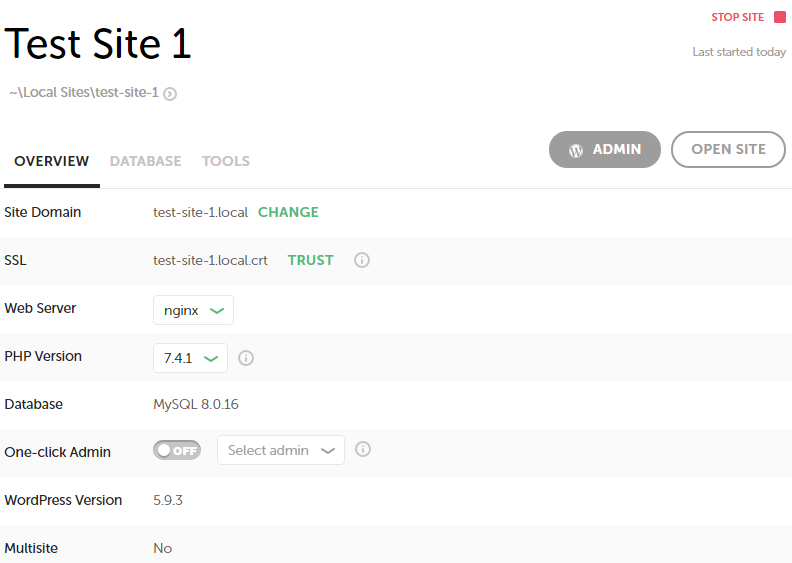
Çoğu durumda, WordPress web sitenize bağlı kontrol paneli için bir hesap oluşturacaksınız. Bu, kontrol panelinize eriştiğinizde web sitenizde de oturum açmanız gerektiği anlamına gelir.
Değilse, kontrol panelinizi başlattıktan sonra bu listedeki diğer yöntemlerden birini kullanarak sitenize giriş yapmanız gerekebilir. İşlem, barındırma sağlayıcınız tarafından kullanılan yazılıma bağlı olarak değişecektir, ancak genellikle çok basittir.
3. Sosyal medya hesaplarını kullanarak giriş yapın
WordPress'te sosyal oturum açma varsayılan olarak etkinleştirilmese de, bu işlevi bir eklenti kullanarak ekleyebilirsiniz. Bu, daha önce oturum açmış olduğunuz bir hesabı kullanarak sitenize erişebildiğiniz için, ekip üyelerinizle birlikte oturum açma sürecini sizin için çok daha hızlı hale getirebilir.
Biri Nextend Social Login ve Register olmak üzere bu özelliği sağlayan çeşitli eklentiler vardır. Bu araç, mevcut kullanıcı hesabınızı Facebook, Google veya Twitter profilinize bağlamanızı sağlar. Ardından, sitenize giriş yaptığınızda, bunun yerine bu sosyal hesaplardan birini kullanmayı seçebilirsiniz.
4. Google hesabınızla giriş yapın
Şimdiye kadar WordPress.org için oturum açma sürecini inceledik. WordPress.com kullanıcısıysanız, sitenize erişmek için birkaç seçeneğiniz daha olur.
Örneğin, Google hesabınızı kullanarak giriş yapabilirsiniz. Bu, muhtemelen Chrome veya Gmail'de oturum açmış olduğunuz için geleneksel kullanıcı adı ve şifre seçeneğinden daha kullanışlı olabilir.
Google hesabınız üzerinden giriş yapmak için WordPress.com giriş ekranınızda Google ile Devam Et düğmesini seçmeniz yeterlidir.
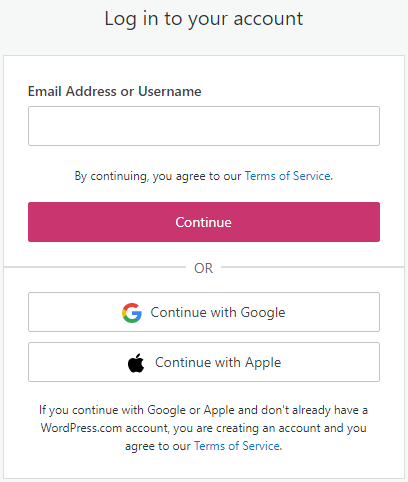
Bu, sizden kullanıcı adınızı ve şifrenizi isteyecektir. Google hesabınıza zaten giriş yaptıysanız, otomatik olarak WordPress.com kontrol panelinize yönlendirileceksiniz.
5. Apple hesabınızla giriş yapın
WordPress.com, sitenizde Apple Kimliğinizle oturum açmanıza da olanak tanır. iPhone ve Mac kullanıcıları için bu en uygun yol olabilir. Bu, sizi ek bir parola ezberlemekten kurtaracak ve bir Apple aygıtında çalışıyorsanız muhtemelen daha hızlı olacaktır.
Apple hesabınızla oturum açmak için Apple ile Devam Et'i seçmeniz yeterlidir.
Bu, sizden Apple hesap bilgilerinizi girmenizi isteyecektir. Zaten giriş yaptıysanız, sitenize hemen erişebilirsiniz.
6. Bir giriş bağlantısı isteyin
WordPress.com sitenizde oturum açmanın başka bir yolu da Bana bir giriş bağlantısı e-postası gönder seçeneğini kullanmaktır.
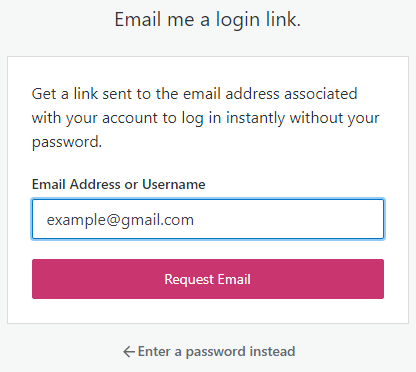
Hesabınızla ilişkili e-posta adresini girmeniz gerekir. Ardından, kontrol panelinize bir bağlantı alacaksınız.
WordPress'e giriş yapamıyorsanız ne yapmalısınız?
Sitenize giriş yapmakta sorun yaşamanızın birkaç nedeni olabilir. WordPress.org giriş ekranında yanlış şifre girdiyseniz, aşağıdaki mesajı görürsünüz:
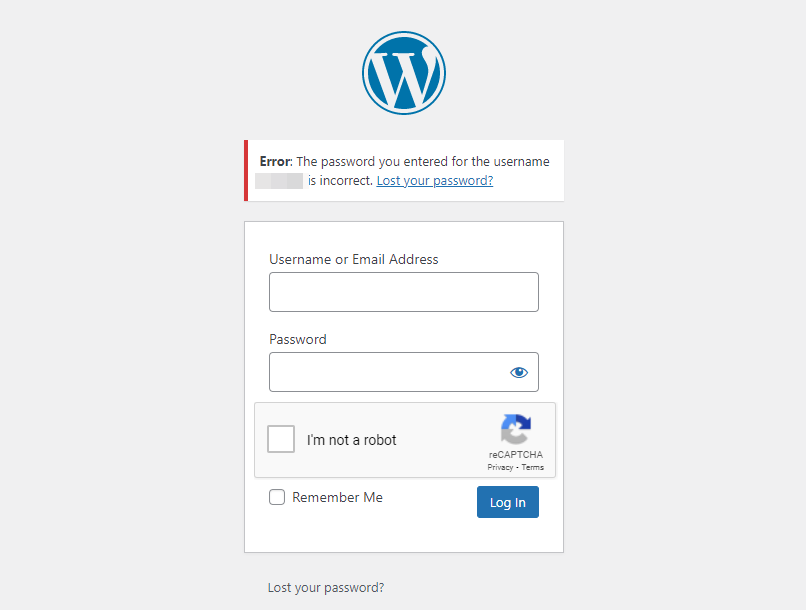
Neyse ki, Parolanızı mı kaybettiniz? seçeneğine tıklayarak parolanızı sıfırlayabilirsiniz. bağlantı. Ardından, şifrenizi sıfırlamanıza olanak sağlayacak bir bağlantı almak için sitenizle ilişkili kullanıcı adını veya e-posta adresini girmeniz gerekir.

Yeni şifrenizi seçtikten sonra tekrar denemek için giriş ekranınıza dönebilirsiniz. Yukarıdaki yöntemlerden biriyle kimlik bilgilerinizi kaydetmenin, hesabınıza erişmeyi kolaylaştırabileceğini unutmayın. Google veya Apple gibi birden çok web sitesini tek bir hesaba bağlamak, hatırlamanız gereken parola sayısını azaltabilir.
Kullanıcı adınızı veya e-posta adresinizi unuttuysanız, oturum açmak biraz daha karmaşık olabilir. Neyse ki, oturum açarken bu kimlik bilgilerinin herhangi birini kullanabilirsiniz, bu yüzden umarız birini değilse de diğerini hatırlarsınız.
İletişim sayfanızı veya sahip olabileceğiniz herhangi bir belgeyi inceleyerek sitenizle ilişkili e-posta adresini bulmayı deneyebilirsiniz. İletişim sayfanızda listelenen bir e-posta varsa, bu, sitenizi oluştururken kullandığınız adres olabilir.
Ayrıca parolanız veya kullanıcı adınızla ilgisi olmayan bir oturum açma hatasıyla da karşılaşabilirsiniz. Buna, tarayıcınızın çerezlerini temizleyerek veya eklentilerinizi devre dışı bırakarak düzeltmeniz gereken kötü şöhretli yeniden yönlendirme döngüsü dahildir.
WordPress yönetici panelinize giriş yaptıktan sonra ne yapmalısınız?
WordPress sitenize giriş yaptığınızda, kendinizi yönetim panonuzda bulacaksınız. Burada, WordPress web sitenizin iç işleyişini kontrol edebilirsiniz.

Farklı seçenekler ve ayarlar ilk başta bunaltıcı görünebilir, ancak ihtiyacınız olanlara odaklanabilir ve daha az önemli olanları sonraya saklayabilirsiniz. Örneğin, sitenizin görünümünü özelleştirerek başlayabilirsiniz.
Ayrıca kullanıcı ayarlarınızı gözden geçirmek isteyebilirsiniz. Bunu yapmak için Kullanıcılar → Profil seçeneğine gidin. Hesap Yönetimi'ne inerseniz, yeni bir şifre belirleme seçeneği görürsünüz.
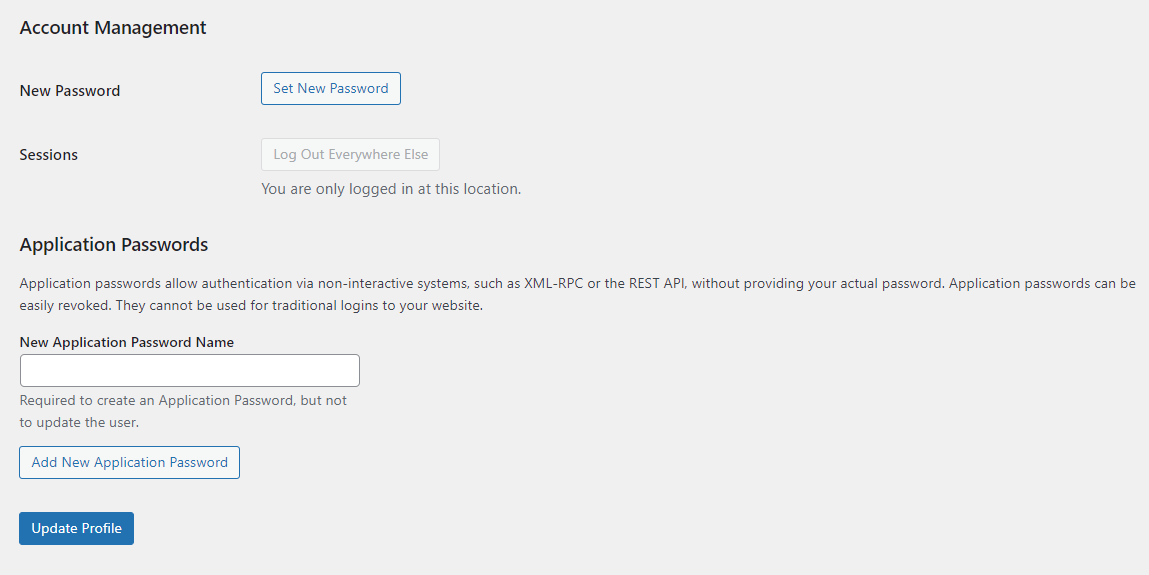
Ayrıca, ekstra bir koruma katmanı olarak, her oturum açtığınızda mobil cihazınıza bir kod gönderen İki Faktörlü Kimlik Doğrulama'yı (2FA) eklemek isteyebilirsiniz.
Bu özellik, bilgisayar korsanlarının sitenize erişmesini zorlaştırır. Ek olarak, bir kurtarma e-posta adresi veya telefon numarası belirlemek, oturum açma kimlik bilgilerinizle ilgili herhangi bir sorun yaşarsanız web sitenize erişmeniz için daha fazla yol sağlayabilir.
WordPress giriş SSS
WordPress'te oturum açmak, öyle olmayana kadar basittir. Çoğu zaman, her gün aynı şekilde giriş yapacaksınız. Ancak bir şeyler değişirse, aniden işlerin pek de doğru olmadığını fark edebilirsiniz.
Aşağıda, bir WordPress sitesine nasıl giriş yapılacağı hakkında sık sorulan bazı sorular bulunmaktadır.
Varsayılan WordPress giriş URL'si nedir?
Varsayılan WordPress oturum açma URL'si https://example.com /wp-admin/ şeklindedir. Barındırıcınıza bağlı olarak, aşağıdaki son ekler sizi web sitenizin giriş sayfasına da götürebilir: /admin/ veya /login/ .
WordPress giriş URL'nizi değiştirebilir misiniz?
Teknik olarak, evet. Aslında, sitenizin giriş URL'sini değiştirmek, bilgisayar korsanlarını caydırmanın etkili bir yolu olabilir.
WordPress giriş URL'nizi değiştirmenin güvenli ve kolay bir yolu, WPS Girişi Gizle gibi bir güvenlik eklentisi kullanmaktır.
Oturum açma URL'nizi manuel olarak değiştirmek istiyorsanız, .htaccess dosyanızı değiştirmeniz gerekir. Bunu yapmadan önce web sitenizi yedeklemeniz önemlidir.
WordPress giriş sayfanızı özelleştirebilir misiniz?
Evet! WordPress sitenizin arka ucunda düzenli olarak çalışan ortaklarınız, çalışanlarınız veya katkıda bulunanlarınız varsa, giriş sayfanızı özelleştirmek onu karıştırmanın eğlenceli bir yolu olabilir. Ayrıca daha çekici veya bilgilendirici bir şey yaratmak için bir fırsat olabilir.
Bu, kendi markanızı eklemek kadar basit olabilir veya bilgi ve diğer faydalı sayfalara bağlantılar içeren bir menü olabilir. Özel bir oturum açma sayfası oluşturmak için Beaver Builder veya SeedProd gibi bir sayfa oluşturucu kullanabilirsiniz.
Giriş sayfanızı özelleştirmek, ekstra bir güvenlik katmanı da ekleyebilir. Otomatik hackleme yöntemleri genellikle tahmin edilebilir sayfaları, kullanıcı adlarını ve şifreleri hedefler. Bu nedenle, giriş sayfanızın çalışma şeklini değiştirmek, bu girişimlerin çoğunu engellemeye yardımcı olabilir. WordPress güvenliği hakkında buradan daha fazla bilgi edinin.
Müşteriler veya diğer roller için oturum açma süreci nasıl çalışır?
WordPress sitenize ekstra işlevsellik eklemek için belirli eklentileri veya uzantıları kullanabilirsiniz. Ve bazı durumlarda, sitenizde oturum açmanız gereken özel kullanıcı rolleri sağlayabilirler. Örneğin, WooCommerce, alışveriş yapanların satın alma geçmişine, kayıtlı kredi kartlarına ve diğer önemli bilgilere erişmesini sağlayan bir Müşteri rolü oluşturur. Başka bir örnek, toptan satış müşterileri için özel fiyatlandırma ve erişime sahip kullanıcı rolleri oluşturan WooCommerce için Toptan Satış uzantısıdır.
Bu kullanıcılar sitenize kısıtlı erişime sahiptir, bu nedenle yalnızca kendilerine yönelik bilgileri görürler. WordPress'in arka ucunu görmezler ve kendi kişisel bilgileri (örneğin adresleri veya abonelik planları) dışında sitenizde değişiklik yapamazlar.
Ayrıca, genellikle /wp-admin URL'sinde de oturum açmazlar. Örneğin WooCommerce, varsayılan olarak https://example.com/my-account adresinde ayarlanmış bir Hesabım sayfası içerir. Müşteriler bu sayfadan kullanıcı adı ve şifreleri ile giriş yapabilir veya gerekirse şifrelerini sıfırlayabilir.
Daha fazla ayrıntı için kullandığınız belirli eklentinin belgelerine göz atabilirsiniz.
daha yeni başlıyorsun
WordPress web sitenize giriş yapmak basit bir işlemdir. Kullanıcı adınızı ve şifrenizi girmeniz veya Google veya Apple hesabınız üzerinden oturum açmanız yeterlidir.
Yönetici panonuzda oturum açmak için doğru yöntemi seçmek size zaman ve emek kazandırabilir, böylece işinize odaklanabilirsiniz. Kimlik bilgilerinizi tarayıcınızda saklamak da zaman kazandırabilir ve ek güvenlik için 2FA kurabilirsiniz.
WordPress'i nasıl kullandığınızı özelleştirmenin başka birçok yolu vardır. Artık her yerden nasıl giriş yapacağınızı bildiğinize göre, platformun diğer özelliklerini ve işlevlerini keşfetmeye hazırsınız.
